複雑な設定、読み込み速度の遅さ、OpenCart に伴うあらゆる煩わしさに悩まされることをやめたいなら、Shopify に切り替えることですべての悩みから解放されます。幸いなことに、自動移行サービスを使用すると、OpenCart から Shopify への移行は指先で数回タップするだけで完了します。
読み進めると、OpenCart から Shopify に移行するために必要なすべての手順、移行にかかるコスト、そして Shopify が最適なソリューションである理由が明らかになります。
さっそく始めましょう!
概要
- OpenCart から Shopify に移行する理由
- OpenCart から Shopify への移行にはどれくらいの費用がかかりますか?
- OpenCart から Shopify への移行の移行前チェックリスト
- 3 つのステップで OpenCart を Shopify に移行するにはどうすればよいでしょうか?
- OpenCart から Shopify への移行後のチェックリスト
- OpenCart から Shopify への移行 - FAQ
- OpenCart から Shopify に移行する準備はできていますか?
OpenCart から Shopify に移行する理由
Shopify への移行を検討している場合、それが良い選択である可能性がある 4 つの理由を以下に示します。
#1. OpenCartの技術的複雑さは多すぎる
OpenCart の技術的な複雑さに対処するのが難しすぎる場合は、Shopify を使用すると簡単になります。OpenCart のようなオープンソース ソリューションでは、オンライン ストアの設定と維持に特別な技術的スキルが必要です。
時間が経つにつれて、サーバーやデータベースの管理、更新によるすべてのセキュリティの維持など、より多くの作業が必要になります。
対照的に、Shopify は、すべての難しい技術的事項を処理する既成の家のようなものです。技術的な詳細を心配するのではなく、ビジネスに集中できます。
#2. Shopifyのウェブサイトはよりレスポンシブ
オンライン ストアを携帯電話やタブレットで快適に利用したい場合は、Shopify も役立ちます。多くの人がスマートフォンを使ってオンライン ショッピングをしているので、これらの小さな画面でストアが美しく表示され、完璧に機能することが不可欠です。
幸いなことに、このプラットフォームには、さまざまな画面サイズに自動的に調整される何百もの最高の Shopify テーマが付属しているため、顧客は携帯電話、コンピューター、またはタブレットを使用して素晴らしいショッピング体験を得ることができます。

Shopifyには幅広いモバイル対応テーマが付属しています
#3. Shopifyはより高いセキュリティを提供する
ストアの安全性について心配しているなら、心配はいりません。Shopify がその点も引き受けます。オンライン ショップに警備員がいるようなものです。Shopify は、アップデートやバックアップなど、セキュリティに関する重要な作業をすべて処理するため、ハッカーやデータ損失などの有害なものからストアを安全に保護できます。
さらに、PCI DSS ルールに準拠し、SSL 暗号化を使用してすべてを保護しています。Shopify は完全に管理されたストアのようなもので、すべてがスムーズに実行されるようにする特別なチームがあります。つまり、技術的な側面について心配する必要がなく、ビジネスの成長に集中できるのです。
#4. Shopifyはより優れたサポートを提供します
Shopify のスタッフは、素晴らしいカスタマー サポートで有名です。ライブ チャット、メール、電話を通じて、昼夜を問わずいつでもサポートを受けることができます。さらに、他のストア所有者や専門家で構成されるフレンドリーなコミュニティがあり、問題が発生した場合にアドバイスやサポートをしてくれます。 
Shopify ヘルプセンター
Shopify の長所と短所について詳しく知りたい場合は、こちらの記事をご覧ください。
OpenCart から Shopify への移行にはどれくらいの費用がかかりますか?
場合によります。移行を実行するために OpenCart から Shopify への移行の専門家を雇うことを選択した場合、これには少なくとも 1,000 ドルの費用がかかります。この金額は、移行の複雑さに応じて数千ドルに及ぶこともあります。
そのため、LitExtension の自動移行サービスを使用することをお勧めします。このサービスのコストは、完全な移行 1 回あたり 79 ~ 139 ドルのみです。参考までに、詳細な価格情報を以下に示します。
ベーシックパッケージ($79)
- この予算に優しいパッケージには、重要な移行機能が含まれています。
- また、移行前にターゲットストアのデータを消去したり、オプションの組み合わせに基づいて製品バリエーションを作成したり、製品、カテゴリ、ブログ投稿の説明から画像を移行したりするなど、いくつかの無料オプションにもアクセスできます。
- 「ターゲット ストアで製品、注文、顧客 ID を保存する」オプションが必要な場合は、追加料金として 39 ドルかかります。
オールインワンパッケージ(139ドル)
- この包括的なパッケージでは、すべての追加オプションを追加料金なしでお楽しみいただけます。
- シームレスな移行エクスペリエンスを実現する、より包括的なソリューションを提供します。

LitExtension オールインワン移行のメリット
OpenCart から Shopify への移行の移行前チェックリスト
移行部分に急いで進む前に、まず 2 つの重要なタスクを完了する必要があります。OpenCart ストアのデータをバックアップし、データを移行する新しい Shopify ウェブサイトをセットアップすることです。
#1. OpenCartストアの重要なデータをバックアップする
移行プロセス中に何か問題が発生した場合に備えて、まず OpenCart ストアの重要なデータをバックアップする必要があります。
「システム」>「バックアップ/復元」に移動します。ここで、OpenCart ストアの既存のデータベースのバックアップを取得したり、データベースを管理に復元したりできます。
下のバックアップ セクションには、MySQL データベースにリストされているダウンロード可能なすべてのデータ テーブルが含まれています。ダウンロードするファイルをクリックするだけです。次に、[エクスポート] ボタンを選択すると、選択したテーブルが PC にダウンロードされます。

OpenCartストアのバックアップ
#2. 新しいShopifyストアを設定する
ストアデータを保存したら、データを転送できるように新しい Shopify ストアを作成する必要があります。開始するための簡単なガイドは次のとおりです。
- まだお持ちでない場合は、Shopify アカウントにサインアップしてください。
- 視覚的に魅力的なShopifyテーマを選択し、自分のテーマに合わせてカスタマイズしましょう
- 顧客からの支払いや取引を受け入れるために、支払いゲートウェイを設定します。有効な場合は、サードパーティの支払いゲートウェイの取引手数料を回避するために、Shopify Paymentsを有効にすることを強くお勧めします。
- 配送地域、料金、配送オプションを定義する
- 事業所の所在地に基づいて税金設定を構成する
3 つのステップで OpenCart を Shopify に移行するにはどうすればよいでしょうか?
WooCommerce ストアの重要なデータをバックアップし、基本的な Shopify 設定が完了したので、本題であるOpenCart から Shopify への移行に進みましょう。
ただし、OpenCart から Shopify への移行における最大の問題は、人為的エラー (手動の方法の場合) または莫大なコスト (専門家の雇用の場合) です。
そのため、LitExtension の自動移行サービスを使用して、最適な方法で移行を行う方法を紹介します。
#1. ソースカートとターゲットカートを設定する
移行ページで、「新しい移行の作成」ボタンをクリックします。ソース カート タイプとして Opencart を選択し、空白のバー内にその URL を入力します。
その後、 LitExtension Connectorをクリックしてコネクタをダウンロードします。コネクタの zip ファイルを解凍し、コネクタを OpenCart のルート フォルダにアップロードします。
次に、ターゲット カート タイプとして Shopify を選択し、Shopify ストアの URL を入力して、 Shopify APIを入力します。
 ターゲットカートとしてShopifyを選択してください
ターゲットカートとしてShopifyを選択してください
#2. 移行するエンティティを選択する
次に、OpenCart から Shopify に移行するエンティティを選択します。LitExtension の移行サービスは、製品リスト、レビュー、コレクション、顧客、注文、割引などの重要なデータ属性をすべてカバーします。
そして驚くべき点は、画像の移行、自動 301 リダイレクトなどの高度な移行オプションを選択できることです。

OpenCartからShopifyに移行するエンティティを選択します
#3. OpenCartからShopifyへの移行を実行する
移行するデータの種類を選択したら、移行は数回クリックするだけで完了します。ただし、LitExtension の移行サービスを初めて使用する場合は、まず移行デモを試して試してみることを強くお勧めします。
それ以外の場合は、デモをスキップして、実際の移行に直接進むことができます。移行がアクティブになると、データ転送は LitExtension のサーバー上でシームレスかつ安全に行われます。つまり、移行プロセス中に PC をオンにしておく必要はありません。

OpenCartからShopifyへの完全な移行を実行する
移行が完了すると、メール通知が届きますので、メールボックスを忘れずに確認してください。
LitExtension の自動移行サービスを使用してShopify 移行を実行するのは非常に簡単です。
OpenCart から Shopify への移行後のチェックリスト
OpenCart から Shopify へのストアデータの移行が完了したら、顧客を獲得する前にまだ行うべき作業が残っています。
#1. OpenCartからShopifyへの移行結果を確認する
LitExtension の自動移行サービスを使用すると、ほとんどの移行はエラーなしで行われますが、移行後に OpenCart から Shopify への移行結果を確認することを強くお勧めします。
たとえば、移行した製品に説明、高解像度の画像、正確な価格情報が含まれていることを確認します。
製品データ以外にも、顧客プロファイルや注文など、他のエンティティを OpenCart から Shopify に移行する場合は、それらの属性も確認してください。
#2. 新しいShopifyテーマをカスタマイズする
OpenCart から Shopify にテーマを移行することはできないため、次に行うべきことは、Shopify テーマ ストアから新しいテーマを選択し、ブランド スタイルに合わせてカスタマイズすることです。Shopify テーマ ストアからテーマを選択するときは、次のヒントに留意してください。
- サイドバー フィルターを使用して、必要な機能やビジュアル デザインを提供するテーマを絞り込みます。(例: 製品ページのカラー スウォッチや特殊効果のあるテーマ)
- Shopifyテーマストアのテーマは、テーマを公開しない限り、料金を支払う必要はありません。そのため、購入する前に、選択したテーマを慎重にテストすることを忘れないでください。

Shopifyテーマストアでテーマを慎重に選択してください
ドラッグ アンド ドロップ エディターを使用して Shopify テーマを簡単にカスタマイズできるため、これにはそれほど時間はかかりません。ただし、テーマでサポートされていない機能やセクションを追加したい場合は、 PageFlyなどの Shopify アプリをインストールすると便利です。これについては次に説明します。
#3. 必要なShopifyアプリをインストールする
Shopify に組み込まれている e コマース機能は強力です。ただし、オンライン ストアを拡大し、安定した売上を伸ばしたい場合は、売上を増やすために最適な Shopify アプリをインストールすることが必須であり、プラスにはなりません。
ただし、Shopify アプリ ストアにある 8,000 個のアプリの中からランダムにアプリをインストールすると、Shopify ページの速度 (SEO ランキングの重要な要素) が低下する可能性があるため、必要なものだけをインストールするようにしてください。
私たちの経験から、それぞれのカテゴリーで最高の Shopify アプリは次のとおりです。
- ページ ビルダー: ビジュアルなストアフロントは、取引の成否を左右する可能性があります。Pag eFly 、EComposer、Shotgun で仕上げましょう。
- SEO:オーガニック トラフィックの増加は、ストアの長期的な成功に不可欠です。そのため、Avada SEO または Booster SEO をインストールすることをお勧めします。また、ストアをさらに最適化するために、このShopify SEO チェックリストを完了することを忘れないでください。
- 製品レビュー:信頼は、コンバージョン率の高い製品ページの柱です。幸いなことに、Ali Reviews、Judge.me、Looxを使用すると、クリックするだけで何千もの製品レビューをストアに追加できます。
- グローバリゼーション ソリューション: ストアが世界中の顧客をターゲットにしている場合は、Transcy をインストールして、海外の買い物客が現地の言語と通貨で快適に買い物できるようにします。

次にやるべきことはShopifyアプリをインストールすることです
#4. 注文テスト
最後に、Shopify ストアで注文テストを実施することを忘れないでください。顧客がチェックアウト ページで行き詰まってしまうと、努力が無駄になってしまいます。
したがって、Shopify ストアを立ち上げる前に、最後に注文テストを実施し、顧客がサンキューページまで到達できることを確認する必要があります。
OpenCart から Shopify への移行 - FAQ
OpenCart ウェブサイトを移行するにはどうすればよいですか?
OpenCart ウェブサイトを Shopify に移行するには、公式の Shopify 移行ツールを使用するか、Shopify の専門家を雇ってプロセスを支援してもらうことができます。
SEO を失うことなく Shopify に移行するにはどうすればよいですか?
SEO を失うことなく Shopify に移行するには、古い URL から Shopify の新しい URL への適切な 301 リダイレクトを確実に実行し、高品質のコンテンツを維持し、メタ タグと説明を最適化し、更新されたサイトマップを検索エンジンに送信します。
OpenCart から注文をエクスポートするにはどうすればよいですか?
OpenCart から注文をエクスポートするには、OpenCart 管理パネルに組み込まれているエクスポート機能を使用して注文データを CSV 形式でエクスポートし、それを Shopify にインポートします。
Shopify への移行にはどのくらい時間がかかりますか?
Shopify への移行にかかる時間は、ストアの複雑さ、転送するデータの量、プラットフォームの習熟度によって異なります。シンプルなストアの場合は数時間、複雑なストアの場合は数週間かかる場合があります。
OpenCart から Shopify に移行する準備はできていますか?
オンライン ビジネスを簡単に実行、管理、成長させることができる強力な e コマース機能を備えた、よりユーザー フレンドリーなプラットフォームが必要な場合は、OpenCart から Shopify に移行するのが正しい答えです。この記事をお読みいただければ、OpenCart から Shopify への移行を適切に実行する方法を理解していただけると思います。


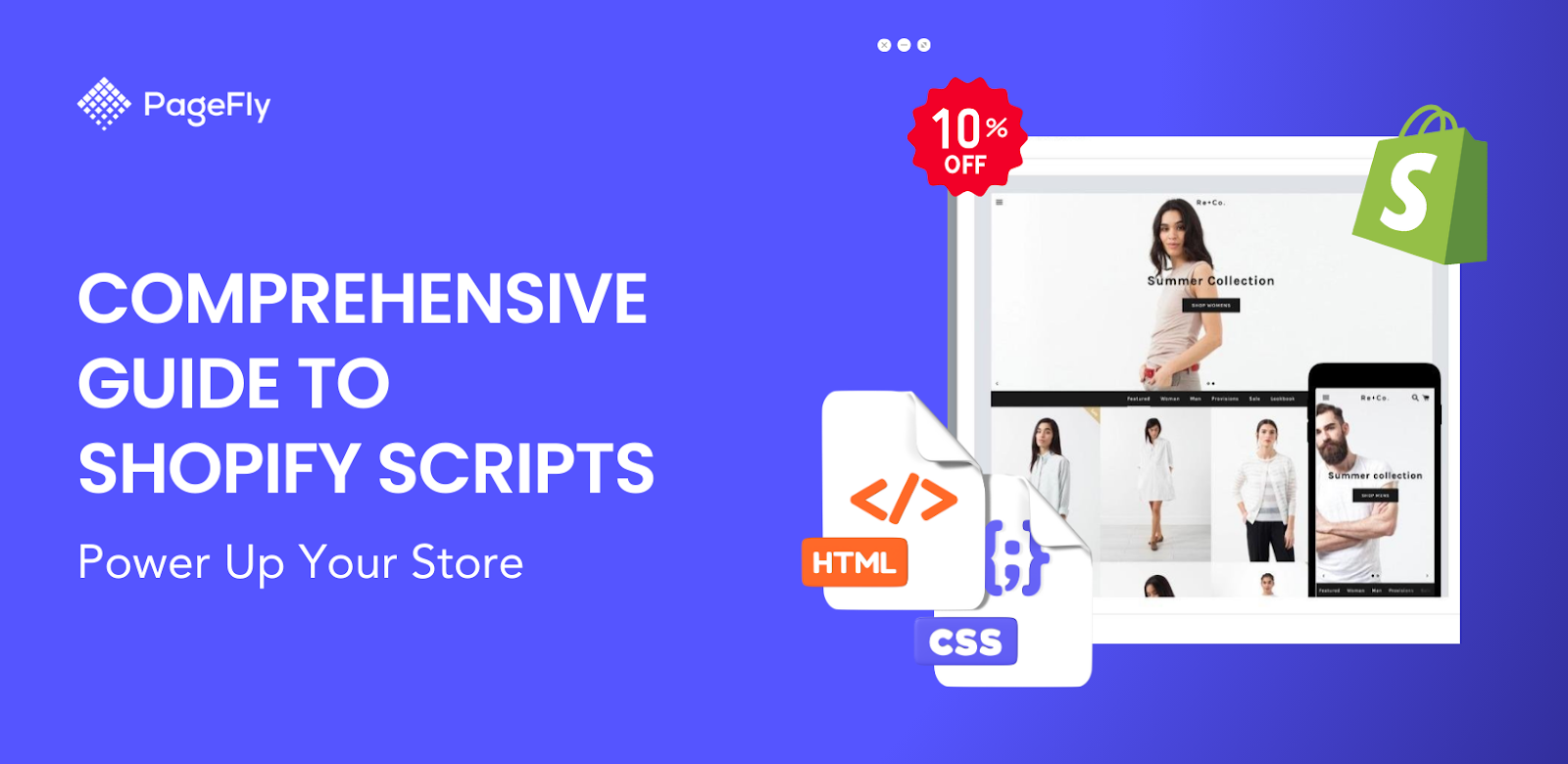
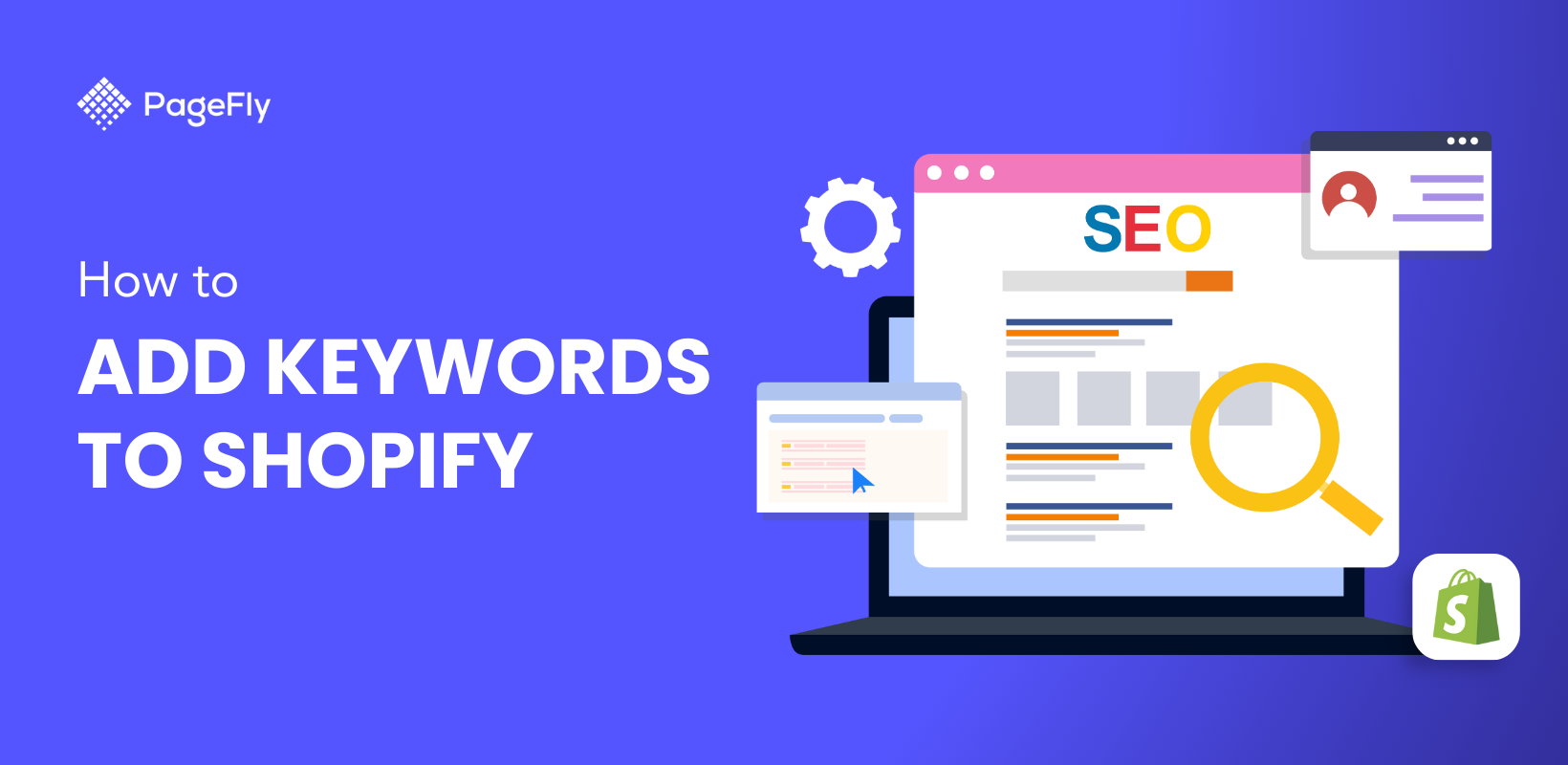

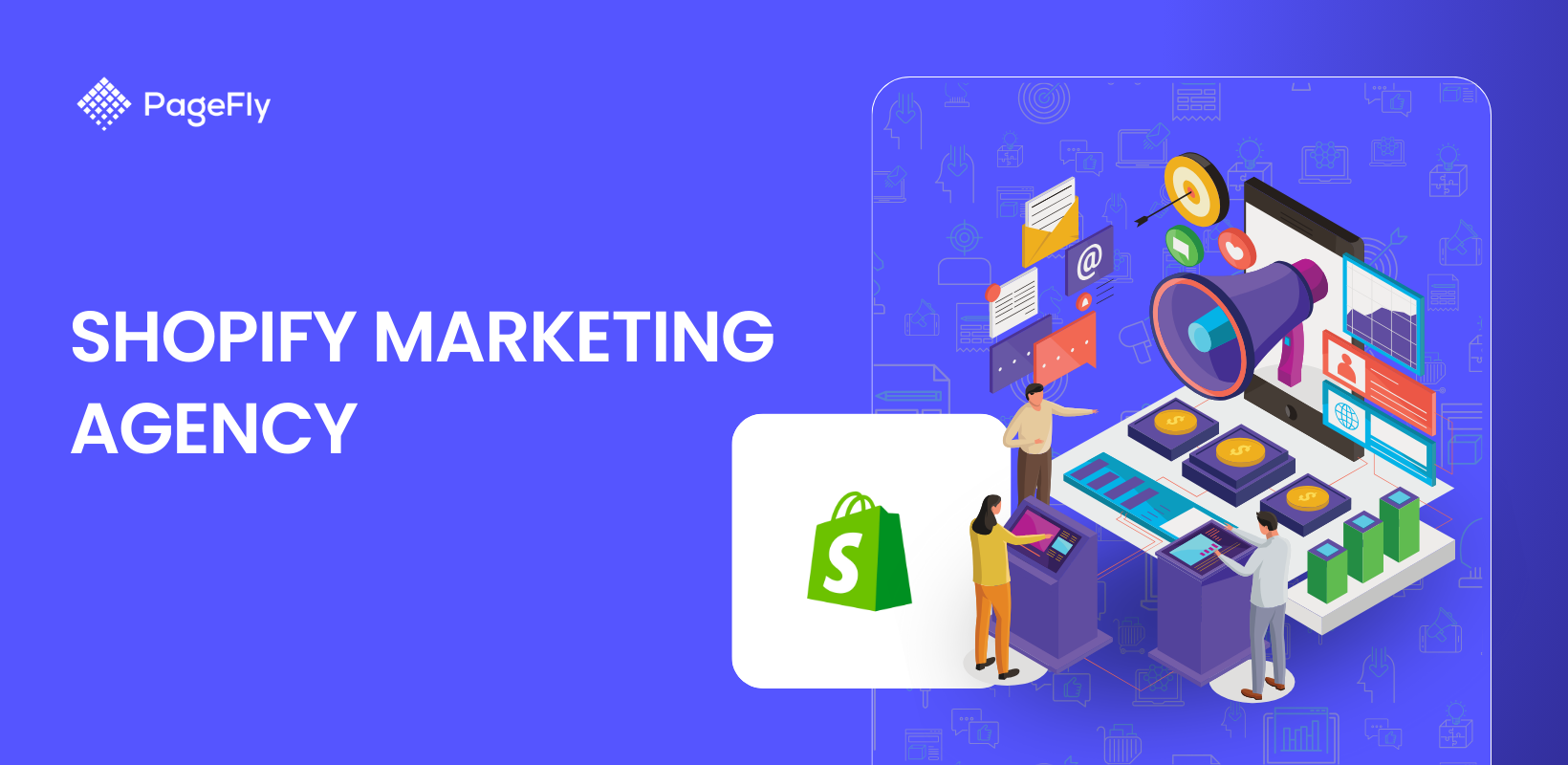

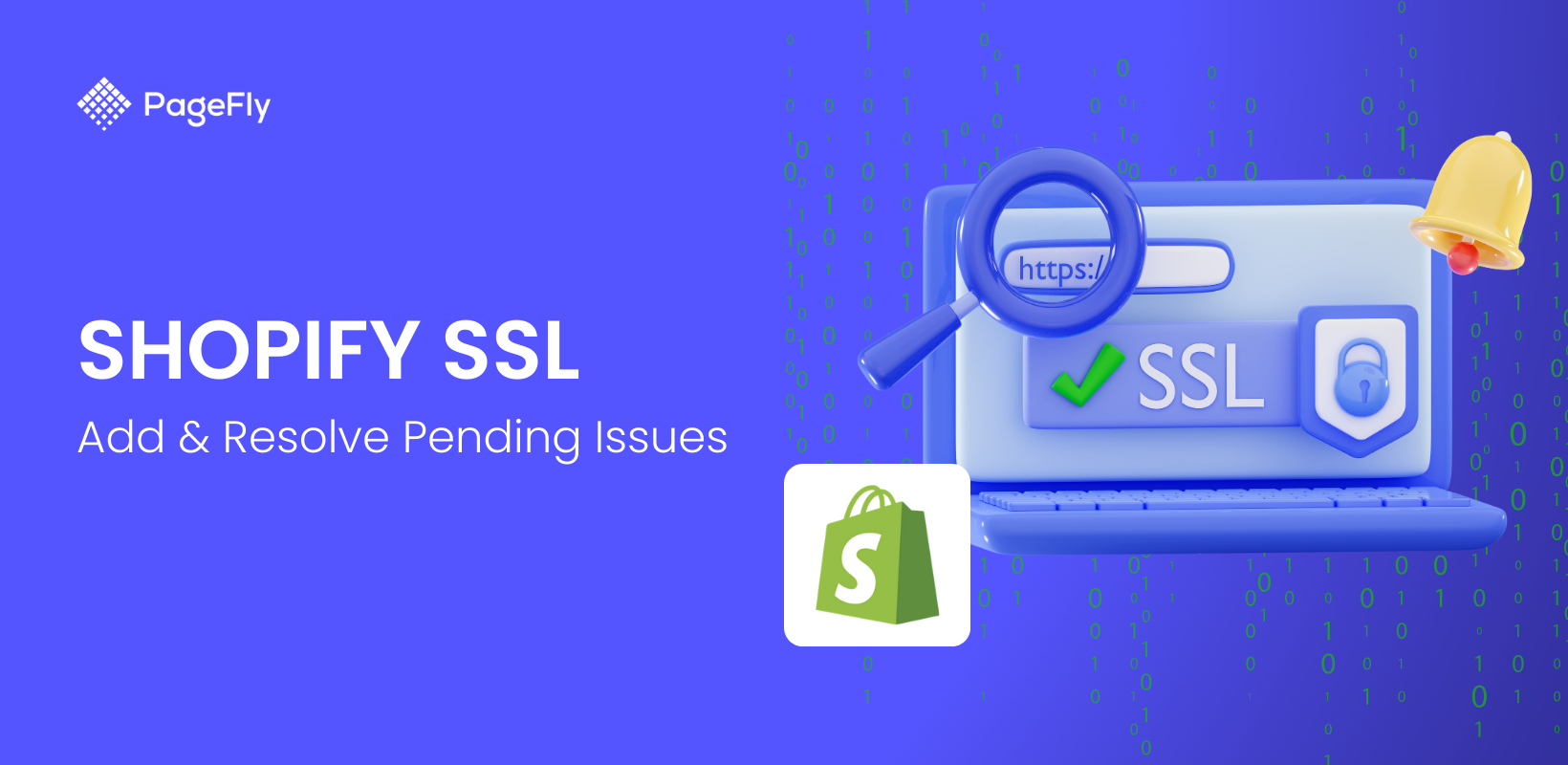
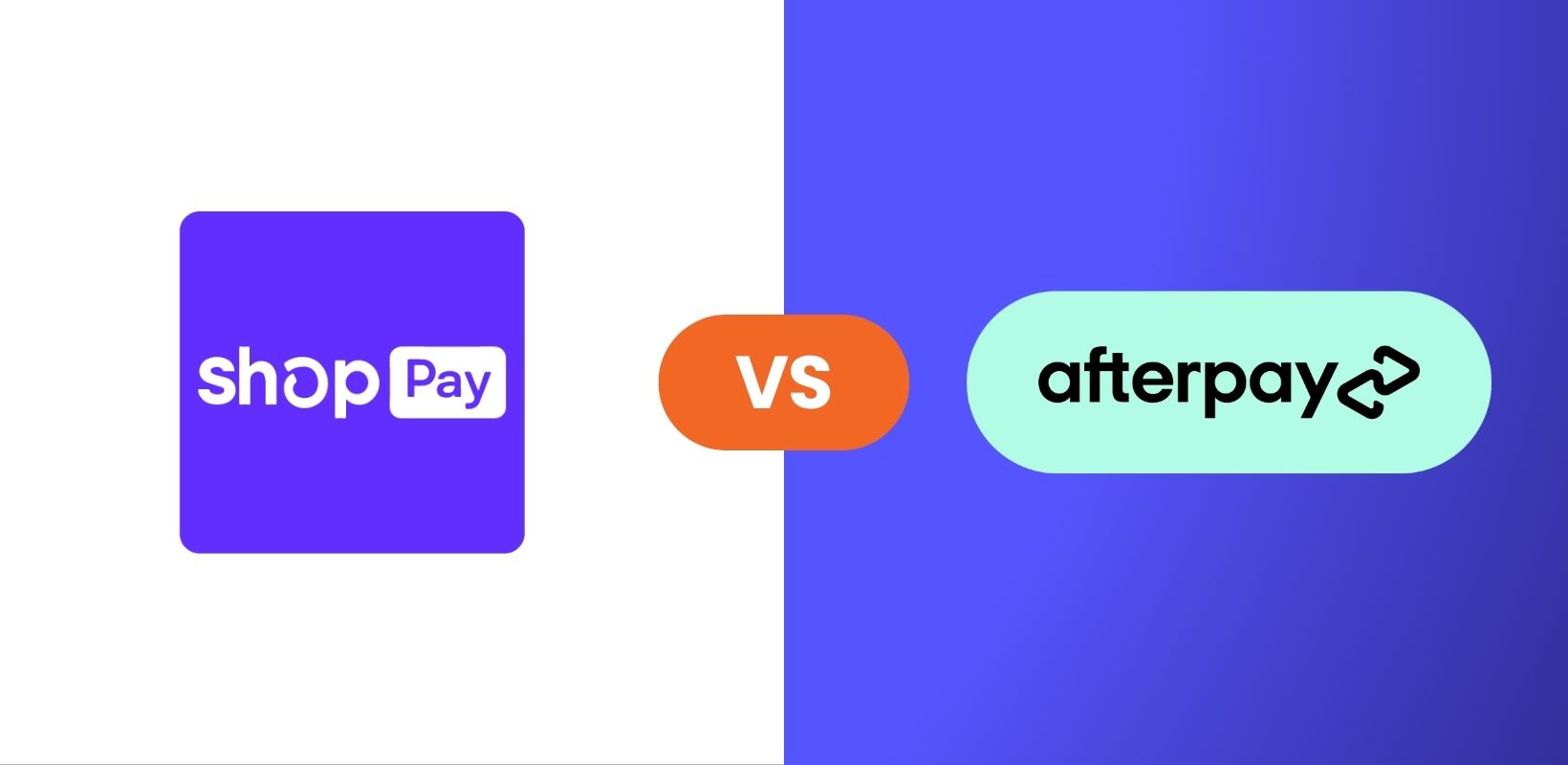
![12 ステップで Shopify ストアを立ち上げる方法 [成功のヒントも]](http://pagefly.io/cdn/shop/articles/how_to_launch_shopify_store_520x500_190425b0-5b6b-4c16-8b76-67951725fc19.png?v=1736993906&width=520)



